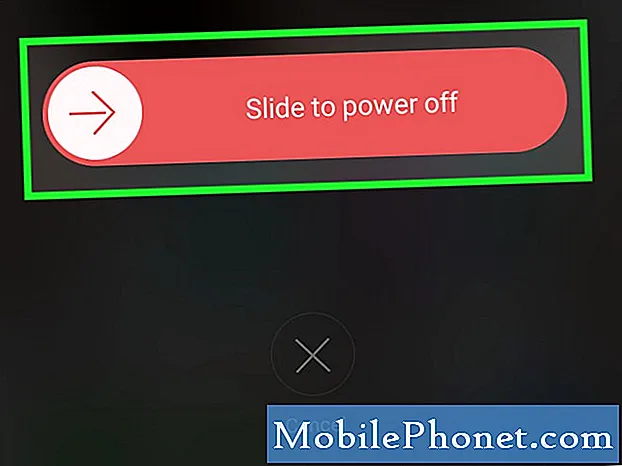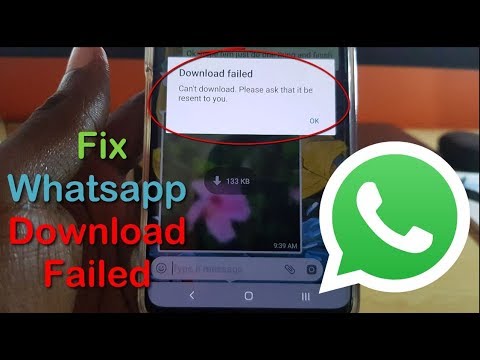
Kandungan
- Ketahui mengapa #Samsung Galaxy S7 Edge (# S7Edge) anda tidak lagi dapat mengirim dan menerima MMS dan belajar bagaimana menyelesaikan masalahnya.
- Pelajari cara menyelesaikan masalah telefon anda yang tidak lagi dapat mengirim atau menerima mesej SMS.

Penyelesaian masalah: Data mudah alih diperlukan ketika anda berusaha mengirim dan / atau menerima mesej MMS. Jadi, perkara pertama yang harus anda periksa adalah sama ada data mudah alih diaktifkan atau dihidupkan atau tidak. Telefon anda seharusnya dapat menyambung ke rangkaian mudah alih penyedia anda agar dapat mendapatkan perkhidmatan.
Sekiranya data mudah alih sudah diaktifkan dan telefon anda masih tidak dapat mengirim dan menerima MMS, maka itu adalah Tetapan APN yang harus anda ikuti. Anda boleh mengeditnya untuk menunjukkan tetapan yang betul seperti yang diberikan oleh penyedia perkhidmatan anda.Anda boleh mencuba tetapan Google yang betul atau menghubungi sokongan teknikal dan meminta bantuan. Anda hanya boleh meminta APN dari perwakilan dan dia akan menolaknya ke telefon anda atau anda akan diberi petunjuk dalam memasangnya di peranti anda.
Setelah memeriksa kedua-dua data mudah alih dan tetapan APN dan anda telah mengesahkan bahawa data tersebut betul tetapi masih tidak dapat menghantar MMS, maka anda harus mencuba menghapus cache sistem terutama masalahnya bermula setelah kemas kini firmware. Ikuti langkah di bawah untuk menghapus partisi cache:
- Matikan telefon.
- Tekan dan kemudian tahan kekunci Rumah dan Naikkan Kelantangan, kemudian tekan dan tahan kekunci Kuasa.
- Apabila Samsung Galaxy S7 Edge muncul di skrin, lepaskan kekunci Power tetapi terus menahan kekunci Home dan Volume Up.
- Apabila logo Android muncul, anda boleh melepaskan kedua-dua kekunci dan membiarkan telefon selama sekitar 30 hingga 60 saat.
- Dengan menggunakan kekunci Volume Turun, arahkan pilihan dan sorot 'lap partition cache.'
- Setelah diserlahkan, anda boleh menekan kekunci Kuasa untuk memilihnya.
- Sekarang sorot pilihan ‘Ya’ menggunakan kekunci Kelantangan dan tekan butang Kuasa untuk memilihnya.
- Tunggu sehingga telefon anda selesai menghapus partisi cache. Setelah selesai, sorot ‘Reboot system now’ dan tekan kekunci Kuasa.
- Telefon sekarang akan dihidupkan semula lebih lama daripada biasa.
Sekiranya prosedur di atas tidak memberikan hasil yang positif, anda harus menetapkan semula telefon anda dan mengembalikannya ke tetapan lalai. Namun, sebelum anda melakukannya, pastikan anda telah membuat sandaran data dan fail anda kerana fail tersebut akan dihapus selama proses tersebut. Setelah selesai, ikuti langkah berikut ...
- Matikan Samsung Galaxy S7 Edge anda.
- Tekan dan kemudian tahan kekunci Rumah dan Naikkan Kelantangan, kemudian tekan dan tahan kekunci Kuasa. NOTA: Tidak kira berapa lama anda menekan dan menahan kekunci Rumah dan Kelantangan Kelantangan, ia tidak akan mempengaruhi telefon tetapi pada masa anda menekan dan menahan kekunci Kuasa, ketika telefon mula bertindak balas.
- Apabila Samsung Galaxy S7 Edge muncul di skrin, lepaskan kekunci Power tetapi terus menahan kekunci Home dan Volume Up.
- Apabila logo Android muncul, anda boleh melepaskan kedua-dua kekunci dan membiarkan telefon selama sekitar 30 hingga 60 saat. NOTA: Mesej "Memasang kemas kini sistem" mungkin muncul di layar selama beberapa detik sebelum menampilkan menu pemulihan sistem Android. Ini hanyalah fasa pertama dari keseluruhan proses.
- Dengan menggunakan kekunci Kelantangan, arahkan pilihan dan sorot 'lap data / tetapkan semula kilang.'
- Setelah diserlahkan, anda boleh menekan kekunci Kuasa untuk memilihnya.
- Sekarang sorot pilihan ‘Ya - hapus semua data pengguna’ menggunakan kekunci Kelantangan dan tekan butang Kuasa untuk memilihnya.
- Tunggu sehingga telefon anda selesai melakukan Master Reset. Setelah selesai, sorot ‘Reboot system now’ dan tekan kekunci Kuasa.
- Telefon sekarang akan dihidupkan semula lebih lama daripada biasa.
Sekiranya semuanya gagal, hubungi pembekal perkhidmatan anda dan beritahu wakil yang anda telah buat selama ini. Dia akan menyiasat apakah masalahnya adalah dengan telefon atau rangkaian.
Samsung Galaxy S7 Edge tidak lagi dapat menghantar pesanan teks
Masalah: Helo, S7 Edge saya gagal menghantar pesanan teks sejak Isnin. Saya tidak faham apa yang berlaku kerana saya dapat menerima tetapi tidak menghantar. Ini bermula setelah telefon melakukan kemas kini. Bagaimana saya boleh membetulkannya? Terima kasih.
Penyelesaian masalah: Telefon pintar Samsung Galaxy S7 Edge dilancarkan Februari 2016 yang lalu. Telefon ini disertakan dengan fitur luar biasa, paparan skrin sentuh 5.5 inci dengan resolusi 1440 piksel pada PPI 534 per inci. Oleh itu, ia adalah salah satu ciri yang menjadikannya salah satu android terbaik di pasaran sekarang.
Sama seperti android lain, ia juga menghadapi beberapa masalah walaupun ia dirancang dan dirancang oleh jurutera yang luar biasa. Semasa anda menjelajah Samsung Galaxy S7 Edge, anda mungkin menghadapi masalah teks seperti; tidak dapat menghantar pesanan teks, pemberitahuan teks dan gambar yang diputarbelitkan melalui pesanan teks. Tetapi jangan risau kerana kami ada di sini untuk membantu anda bagaimana menyelesaikan masalah ini sebelum berunding dengan juruteknik kerana kami tahu betapa pentingnya komunikasi dengan anda.
Mari kita atasi masalah pertama: tidak dapat menghantar pesanan teks. Dua kemungkinan sebab boleh menyebabkan masalah ini - unit telefon fizikal itu sendiri atau rangkaian (penyedia perkhidmatan anda).
Pertama, anda perlu memastikan bahawa anda masih mempunyai baki beberapa minit untuk dapat menghantar pesanan teks.
Kedua, sekiranya anda pernah menjadi pengguna iPhone sebelum ini dan akhirnya anda memutuskan untuk beralih ke Samsung Galaxy S7 Edge kerana ciri-cirinya yang luar biasa dan anda ingin menggunakan kad sim yang sama kerana rakan anda sudah lama mempunyai nombor anda. Anda perlu memastikan bahawa anda berjaya mematikan iMessage.
- Masukkan kad sim kembali ke iPhone anda.
- Telefon harus disambungkan ke rangkaian data.
- Navigasi Tetapan> Mesej dan kemudian matikan iMessage.
Terakhir, jika masalah masih berlanjutan, mari kita lakukan langkah-langkah di bawah.
Langkah 1. Nyalakan semula Samsung Galaxy S7 Edge
Sekiranya masalah itu berlaku tanpa alasan yang jelas, maka kami dapat menyangka bahawa ini mungkin disebabkan oleh sedikit gangguan pada firmware atau perkakasan. Selalunya ia berlaku dan cara yang paling biasa dan berkesan untuk menyelesaikannya adalah dengan menghidupkan semula telefon anda.
Langkah 2. Periksa Bar Isyarat untuk Liputan
Setelah melakukan but semula, jika anda tidak dapat menghantar mesej. Kemudian cuba periksa bar pemberitahuan untuk melihat apakah anda mendapat isyarat yang baik. Sekiranya bar isyarat penuh, ini bermaksud bahawa anda berada di kawasan untuk mendapatkan isyarat yang sangat baik walaupun terdapat gangguan.
Langkah 3. Isyarat Buruk, cari liputan isyarat yang baik
Dalam kes ini, jika anda mendapat isyarat buruk di kawasan tersebut, lebih baik pergi ke tempat di mana liputan isyarat yang baik ada. Kemudian cuba periksa sama ada anda boleh menghantar pesanan teks kali ini. Dan sekiranya keadaan tidak disenangi, ini adalah masa terbaik untuk menghubungi penyedia perkhidmatan anda dan bertanya kerana ini sudah menjadi masalah rangkaian.
(maklum: perlu menghubungi rangkaian atau penyedia perkhidmatan dalam hal ini kerana
ini diluar jangkauan untuk sokongan teknikal)
Langkah 4. Isyarat yang sangat baik, periksa tetapan telefon
Sebaliknya, jika kekuatan isyarat sangat baik dan anda tidak dapat menghantar pesanan teks dan anda sudah mengikuti langkah penyelesaian masalah di atas. Periksa tetapan telefon, sekarang masalahnya terletak pada Nombor Pusat Mesej; ia telah merosakkan atau apa sahaja.
Buka Aplikasi Pemesejan dan ketuk Lagi> Tetapan> Tetapan Lebih Banyak> Mesej Teks> Pusat Mesej.
Di sana anda dapat menjumpai nombor yang dapat anda salin dan gunakan untuk mengesahkan apakah itu betul dengan menghubungi penyedia perkhidmatan.
Langkah 5. Lakukan Reset Induk
Sekiranya Nombor Pusat Mesej betul dan masalah masih berlaku. Kaedah terakhir yang boleh kita lakukan adalah melakukan Reset Master. Tetapi sebelum melakukan perkara tersebut, pastikan untuk membuat sandaran fail penting.
- Di Skrin Utama, leret ke bawah bar status.
- Ketik ikon Tetapan.
- Tatal ke dan ketik Sandaran dan Tetapkan Semula.
- Tetapkan pilihan Sandaran dan Pulihkan seperti yang disukai. (perhatikan: jika kad memori dimasukkan ke dalam perangkat, FORMAT SD CARD akan muncul. Pastikan pilihan ini tidak dicentang kecuali anda lebih suka menghapus kandungannya.)
- Ketik Tetapkan Semula Data Kilang.
- Sekiranya peranti diamankan dengan cap jari, PIN, kata laluan atau kunci corak. Ikuti arahan untuk meneruskan. Sekiranya diperlukan, ketik Seterusnya.
- Untuk menyelesaikan proses, ketik Padam Semua.
HUBUNGI DENGAN KAMI
Kami sentiasa terbuka untuk masalah, pertanyaan dan cadangan anda, jadi jangan ragu untuk menghubungi kami dengan mengisi borang ini. Ini adalah perkhidmatan percuma yang kami tawarkan dan kami tidak akan mengenakan bayaran pun untuk anda. Tetapi harap maklum bahawa kami menerima beratus-ratus e-mel setiap hari dan mustahil bagi kami untuk membalas setiap satu daripada mereka. Tetapi yakinlah bahawa kami membaca setiap mesej yang kami terima. Bagi mereka yang telah kami bantu, sebarkan berita dengan berkongsi catatan kami kepada rakan anda atau dengan hanya menyukai halaman Facebook dan Google+ kami atau ikuti kami di Twitter.